ခုနစ်နှစ်ကြာ စမ်းသပ်ပြီးနောက် Nvidia GeForce Now streaming ဝန်ဆောင်မှုကို နောက်ဆုံးတွင် တရားဝင်စတင်ခဲ့ပြီး Apple အသုံးပြုသူများရော Windows နှင့် Android မိုဘိုင်းလ်အသုံးပြုသူများပါ ခံစားနိုင်မည်ဖြစ်သည်။ အဲဒါကို ကျော်လိုက်တာ tak စဉ်းစားကြည့်ပါ၊ ၎င်းသည် ၎င်း၏မွေးချင်းများ၏ ပထမမျိုးဆက်ဖြစ်သည့် Gaikai နှင့် OnLive တို့အား ယခုအချိန်အထိ တည်တံ့ခဲ့သည့် တစ်ခုတည်းသောဝန်ဆောင်မှုဖြစ်သည်။
အဲဒါဖြစ်နိုင်တယ်။ မင်းကို စိတ်ဝင်စားတယ်။

Nvidia GeForce Now သည် လက်ရှိတွင် PlayStation Now၊ Microsoft Project xCloud နှင့် Google Stadia တို့၏ ပြိုင်ဆိုင်မှုအသစ်များနှင့် ရင်ဆိုင်နေရသည်။ ကျွန်ုပ်တို့သည် ဤဝန်ဆောင်မှုများကို နောက်ပိုင်းတွင် အကျုံးဝင်ပါမည်၊ သို့သော် ယခုအချိန်သည် GeForce Now အလုပ်လုပ်ပုံနှင့် macOS အသုံးပြုသူများအတွက် အဘယ်ကြောင့် ပြီးပြည့်စုံသနည်းဆိုသည်ကို ကြည့်ရှုရန် အချိန်တန်ပြီဖြစ်သည်။
Nvidia GeForce Now ဘယ်လိုအလုပ်လုပ်သလဲ။
Nvidia GeForce Now အလုပ်လုပ်ပုံနှင့် အခြားစတင်ပြီးသော ဂိမ်းထုတ်လွှင့်ခြင်းဝန်ဆောင်မှုများကြား အခြေခံခြားနားချက်, ဒါလား။ ty ၎င်းသည် Netflix သို့မဟုတ် HBO GO ကဲ့သို့ လစဉ်စာရင်းသွင်းမှုအတွက် သင့်ကိုယ်ပိုင်ဂိမ်းများကို ဝင်ရောက်ကြည့်ရှုခွင့်ပေးပါသည်။ သို့သော်လည်း GeForce Now သည် လုံးဝကွဲပြားခြားနားသောနည်းလမ်းဖြင့် အလုပ်လုပ်သည် - Steam သို့မဟုတ် Uplay ကဲ့သို့သော ဝန်ဆောင်မှုများတွင် သင်ပိုင်ဆိုင်သည့်ဂိမ်းများကိုသာ ကစားနိုင်သည်။. ထို့ကြောင့် ဂိမ်းများကို ဝင်ရောက်ကြည့်ရှုနိုင်ရန် Nvidia သည် သင့်အား စတင်ပြီးနောက် ဂိမ်းဝယ်ယူနိုင်သည့် စတိုးဆိုင်သို့သာ လမ်းညွှန်ပေးခြင်းဖြင့် ၎င်းတို့ကို ဤစတိုးဆိုင်များမှ ဦးစွာ ဝယ်ယူရမည်ဖြစ်သည်။
ထို့ကြောင့် Nvidia သည် သင့်အား ဂိမ်းကစားသည့်စာကြည့်တိုက်မဟုတ်ဘဲ ဂိမ်းတွင်ပျော်မွေ့ရန် အစွမ်းထက်သော ဟာ့ဒ်ဝဲကိုသာ ပေးမည်ဖြစ်သည်။ ဒါကြောင့် ဂိမ်းတွေကို ဝယ်ထားပေမယ့် ဆော့ဖို့ လုံလောက်တဲ့ အစွမ်းထက်ကွန်ပြူတာ မရှိသူတွေအတွက် ဖြေရှင်းချက်တစ်ခုပါပဲ။ GeForce Now ၏ကျေးဇူးကြောင့် macOS အသုံးပြုသူများသည် Mac တွင် ဘယ်တုန်းကမှ မထုတ်ပြန်ခဲ့သော ဂိမ်းများနှင့် Windows အတွက်သာ ရည်ရွယ်သည်။ ဥပမာ Assassin's Creed Odyssey သို့မဟုတ် Metro Exodus။
သို့သော် ဤနေရာတွင်ပင်၊ ၎င်းဂိမ်းကို ကစားရန်အတွက် GeForce Now ဝန်ဆောင်မှုမှ ပံ့ပိုးပေးရပါမည်။ ဥပမာအားဖြင့်၊ Rockstar Games (Grand Theft Auto V၊ Red Dead Redemption II) မှ ဂိမ်းများကို ကံမကောင်းစွာပဲ GeForce Now တွင် ရှာမတွေ့နိုင်ပါ၊ ၎င်းနှင့် ၎င်း၏ကိုယ်ပိုင်ဝန်ဆောင်မှုကို ပြင်ဆင်နေသည့် အီလက်ထရွန်းနစ်အနုပညာ (Battlefield, Need for Speed) ၏ ခေါင်းစဉ်များနှင့်လည်း အလားတူပင်ဖြစ်သည်။ ကုဒ်အမည်မှာ Project Atlas ဖြစ်သည်။ ထုတ်ဝေသူ Activision-Blizzard သည် ၎င်း၏ဂိမ်းများကို GeForce Now စာကြည့်တိုက်မှ အကြောင်းပြချက်မရှိဘဲ ယခုအပတ်အတွင်း ဆွဲထုတ်ခဲ့သည်။
အခြားတစ်ဖက်တွင်၊ အသုံးပြုသူများသည်တရားဝင်ဖိုရမ်များတွင်ထည့်သွင်းရန်ဂိမ်းအသစ်များကိုတောင်းဆိုနိုင်သည်။ သို့သော် ဂိမ်းသည် မီနူးတွင် ပေါ်လာခြင်း ရှိ၊မရှိသည် ထုတ်ဝေသူများပေါ်တွင် မူတည်ပါသည်။
Nvidia GeForce Now မည်မျှကုန်ကျသနည်း။
ဝန်ဆောင်မှုကို ဗားရှင်းနှစ်မျိုးဖြင့် ရနိုင်သည်- ၎င်းကို လုံးဝအခမဲ့ သို့မဟုတ် လစဉ်ကြေးဖြင့် အသုံးပြုနိုင်သည်။ အထူးပရိုမိုးရှင်း၏တစ်စိတ်တစ်ပိုင်းအနေဖြင့်ယခု 5,49 သို့လျှော့စျေးဖြစ်သည်။ €/တစ်လ 12 လ။
GeForce Now ကိုအသုံးပြုလိုပါက အခမဲ့ဖြစ်သည်သင်သည် ဝန်ဆောင်မှုသို့ စံဝင်ရောက်ခွင့်ကို ရရှိသည်၊ ဆိုလိုသည်မှာ သင်သည် အဝေးထိန်းကွန်ပြူတာမှ သင့်ဂိမ်းကို ကစားရန် မရရှိနိုင်မချင်း လိုင်းတွင် "စောင့်" ရပါမည်။ ဆိုလိုတာက မင်းချက်ချင်းမကစားရဘူး၊ ဒါပေမယ့် မိနစ်အနည်းငယ်စောင့်ရမယ်၊ ထက် သင်ကစားရန်။ နောက်ဆုံးတွင် သင်သည် တစ်နာရီကြာအောင် ကစားနိုင်ပြီး နောက်တစ်ကြိမ် သင့်အလှည့်ကို ပြန်ရမည်ဖြစ်သည်။
ဤကန့်သတ်ချက်များကို ရှောင်ရှားလိုပါက စာရင်းသွင်းရန် လိုအပ်ပါသည်။ တည်ထောင်သူများအသင်းဝင်အထူးပရိုမိုးရှင်း၏တစ်စိတ်တစ်ပိုင်းအနေဖြင့် အထက်ဖော်ပြပါ ယူရို 5,49 ကုန်ကျသည်။ ကြိုတင်ငွေပေးအဖွဲ့ဝင်ခြင်း၏ အားသာချက်မှာ ချက်ခြင်းဝင်ရောက်ခွင့်၊ ကြာကြာကစားနိုင်သော ရွေးချယ်မှုများ၊ ray tracing (RTX) အတွက် ပံ့ပိုးမှုဖြစ်သည်။ ရွေးချယ်ထားသည်။ ဂိမ်းများနှင့် ပထမသုံးလအတွက် အခမဲ့ကစားပါ။
v ဆော့ဖို့ ဘာတွေလိုအပ်လဲ။e Nvidia GeForce အခုလား။
ဝန်ဆောင်မှုကို အခမဲ့ရရှိနိုင်သည့်အတွက်ကြောင့် သင်ကိုယ်တိုင် စမ်းသုံးနိုင်ပါသည်။ ဒါပေမယ့် ပထမဆုံး၊ ငါမင်းပဲဖြစ်မဖြစ် သေချာအောင်လုပ်ထားမှ မင်းကစားချင်တဲ့ ခေါင်းစဉ်တွေ ပါနေတယ်၊ ဒီမှာရှာပါ။. သင်ကစားလိုသောဂိမ်းများကို ထိုနေရာတွင်တွေ့ပါက ၎င်းတို့ကို ဒေါင်းလုဒ်လုပ်ပါ။ Mac အတွက် တပ်ဆင်မှုဖိုင် ဝန်ဆောင်မှုကို install လုပ်ပါ။ တရားဝင်ဝဘ်ဆိုဒ်တွင် မှတ်ပုံတင်ပါ၊ သင်၏ Google အကောင့် သို့မဟုတ် Facebook ကိုလည်း အသုံးပြုနိုင်ပါသည်။ ထို့နောက် သူမသည် ဤအကောင့်သို့ ဝင်ရောက်ခဲ့သည်။sအပလီကေးရှင်းထဲမှာလည်း ပါပါတယ်။
ထို့နောက် ၎င်းရှိဂိမ်းများကို ရှာဖွေပြီး သင်၏ GeForce Now တွင် ၎င်းတို့ကို ပေါင်းထည့်ပါ။ စာကြည့်တိုက်များ "+Library" ခလုတ်ကိုနှိပ်ခြင်းဖြင့်။ na to, ab ဟူသော ခေါင်းစဉ်များအတွက် အချက်အလက်ကိုလည်း ပြသထားသည်။ys၎င်းတို့ကို ကစားရန် ဝန်ဆောင်မှုအချို့တွင် ၎င်းတို့ကို သင်ပိုင်ဆိုင်ရပါမည်။ ၎င်းသည် Warframe သို့မဟုတ် Destiny 2 ကဲ့သို့သော အခမဲ့ 2 ဂိမ်းကစားသည့်ဂိမ်းများနှင့်လည်း သက်ဆိုင်ပြီး၊ သင်သည် သင်၏ Steam အကောင့်ဖြင့် လော့ဂ်အင်ဝင်ရမည်ဖြစ်သည်။ ၎င်းတွင် သင့်အီးမေးလ်သို့ ပေးပို့ထားသော ကုဒ်တစ်ခုဖြင့် သင့်ဝင်ရောက်မှုကို စစ်ဆေးခြင်းလည်း ပါဝင်သည်။ ယင်းအစား Assassin's Creed Odyssey သည် သင့်အား Uplay အကောင့်တစ်ခုဖြင့် ဝင်ရောက်ရန် လိုအပ်ပြီး ထို့ကြောင့် သင့်အား ထိုအကောင့်တွင် ဂိမ်းသတ်မှတ်ပေးရန်လိုအပ်သည်။
ပိုဆိုးတာက လော့ဂ်အင်အချက်အလက်ကို ဖြည့်ပေးရမှာဆိုတော့ သော့ချိတ်တစ်ခုနဲ့ iCloud စကားဝှက်တွေ ထုတ်ပေးတယ်ဆိုရင်၊ CMD+C နဲ့ CMD+V ကော်ပီနည်းလမ်းက ဒီနေရာမှာ အလုပ်မဖြစ်ပါဘူး။ အခမဲ့-2-ဆော့ကစားနည်းများ ကဲ့သို့သော ဂိမ်းများအတွက် Destiny 2 ကို အဝေးထိန်းကွန်ပြူတာတွင် ထည့်သွင်းရန် ဂိမ်းက ကျွန်ုပ်အား လိုအပ်သော ထူးဆန်းသည့်အချက်ကိုလည်း တွေ့ရှိခဲ့သည်။ အခြားတစ်ဖက်တွင်၊ ၎င်းကို လိုအပ်သော်လည်း တစ်စက္ကန့်အတွင်း ထည့်သွင်းထားသည်။ ကျော်လွန် 80 GB နေရာလွတ်။
နောက်ဆုံး ကစားတဲ့အခါ အရေးကြီးဆုံးအရာက သင့်အင်တာနက်ချိတ်ဆက်မှုရဲ့ အမြန်နှုန်းကို သိဖို့ပါပဲ။ တစ်စက္ကန့်လျှင် ဖရိမ် 1080 (fps) ဖြင့် 60p ဖြင့် ဂိမ်းများကစားရန်၊ ချိတ်ဆက်မှုအမြန်နှုန်း အနည်းဆုံး 50 Mbps ရှိရပါမည်။ 720 fps တွင် 60p ရုပ်ထွက်ဖြင့် ဂိမ်းများကို ကစားလိုပါက အနည်းဆုံး 25 Mbps ရှိရန် လိုအပ်ပြီး နောက်ဆုံးတွင် 720p 30 fps ဖြင့် ကစားလိုပါက အနည်းဆုံး 10 Mbps ရှိရန် လိုအပ်ပါသည်။
GeForce Now ၏ အသုံးပြုသူ အထင်အမြင်များ
ဒါတောင်မှ Destiny 500 ကိုကစားရင်း ဟက်ကာနဲ့ ရံဖန်ရံခါ အကြောင်းကြားချက်တွေကို အမြန်အင်တာနက် (2 Mbps) နဲ့ ကြုံဖူးတယ်လို့ ကိုယ့်အတွေ့အကြုံကနေ ပြောနိုင်ပါတယ်။ na အရည်အသွေးနိမ့်u မျက်နှာပြင်ပေါ်ရှိ အိုင်ကွန် သို့မဟုတ် အကြောင်းကြားချက်များဖြင့် ဖော်ပြထားသည့် ချိတ်ဆက်မှု။ ဒါကြောင့် လိုအပ်တယ်။ ရေတွက် သင်သည် အခမဲ့ သို့မဟုတ် အလွန်နည်းသော အခကြေးငွေဖြင့် ကစားရန် ရွေးချယ်လျှင်ပင် သင်သည် ရရှိလိမ့်မည် မဟုတ်ပါ။ သင့်ဆီ ချက်ချင်းဆိုသလို အကောင်းဆုံးအတွေ့အကြုံ၊ ဒါပေမယ့် ကစားရမှာပါ။ se အခြားကွန်ပြူတာများကဲ့သို့ မကြာခဏ ပျက်ကျနိုင်သည်။ Magic Mouse သည် ဂိမ်းကစားရန်အတွက် လုံးဝ မသင့်လျော်ပါ၊ အထူးသဖြင့် သင်သည် ဂိမ်းရိုက်ကူးရန်အတွက် ဘယ်နှင့်ညာ မောက်စ်ခလုတ်နှစ်ခုလုံးကို အသုံးပြုရသည့်အခါတွင် ဖြစ်သည်။ ၎င်းသည် Magic Mouse တွင် ရိုးရိုးရှင်းရှင်း အလုပ်မလုပ်ပါ။
iMac တွင် 1080K Retina ဖြင့် အမြင့်ဆုံး Resolution (5p) ဖြင့် ဂိမ်းများကို ကစားသည့်အခါ၊ ရုပ်ပုံများဖြင့် ပြောပြနိုင်သည်ကို ကျွန်တော်လည်း ဝေဖန်နိုင်သည်။ အခြားတစ်ဖက်တွင်၊ ကျွန်ုပ်တို့သည် အခမဲ့ဖြစ်ပြီး သင့်အင်တာနက် မည်မျှမြန်သည်အပေါ်တွင်သာ မူတည်သော အဖြေတစ်ခုအကြောင်း ကျွန်ုပ်တို့ပြောနေပါသည်။ သို့သော်လည်း FUP သည် အကောင်းဆုံးမဟုတ်သောကြောင့် ဤနေရာတွင်လည်း ထည့်သွင်းစဉ်းစားရမည်ဖြစ်သည်။ အသုံးပြု ဂိမ်းကစားချိန် တစ်နာရီအတွက် ဒေတာအပြည့်အစုံ ပက်ကေ့ချ်။
1080p 60fps ဖြင့် ဂိမ်းကစားခြင်း တစ်နာရီနှင့် တစ်စက္ကန့်လျှင် 50 megabits သုံးစွဲမှုသည် ဒေတာလွှဲပြောင်းမှု 21 GB ကို ဆိုလိုသည်။ 720 megabits တွင် 60p 25fps ဖြင့် ဂိမ်းကစားခြင်းအတွက်၊ ၎င်းသည် 10,5GB ကိုဆိုလိုပြီး နောက်ဆုံးတွင် Nvidia က 720 megabits per second သုံးစွဲမှုဟု ဆိုထားသည့် 30p 10fps ဖြင့် ဂိမ်းဆော့ခြင်း၊ စားသုံးမှုဖြစ်စေမည်။ လွှဲပြောင်းဒေတာ 4,5 GB ။


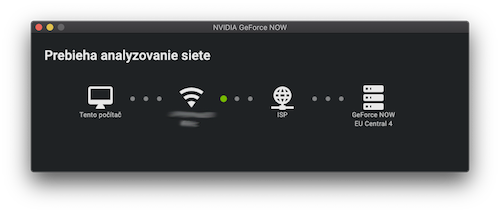


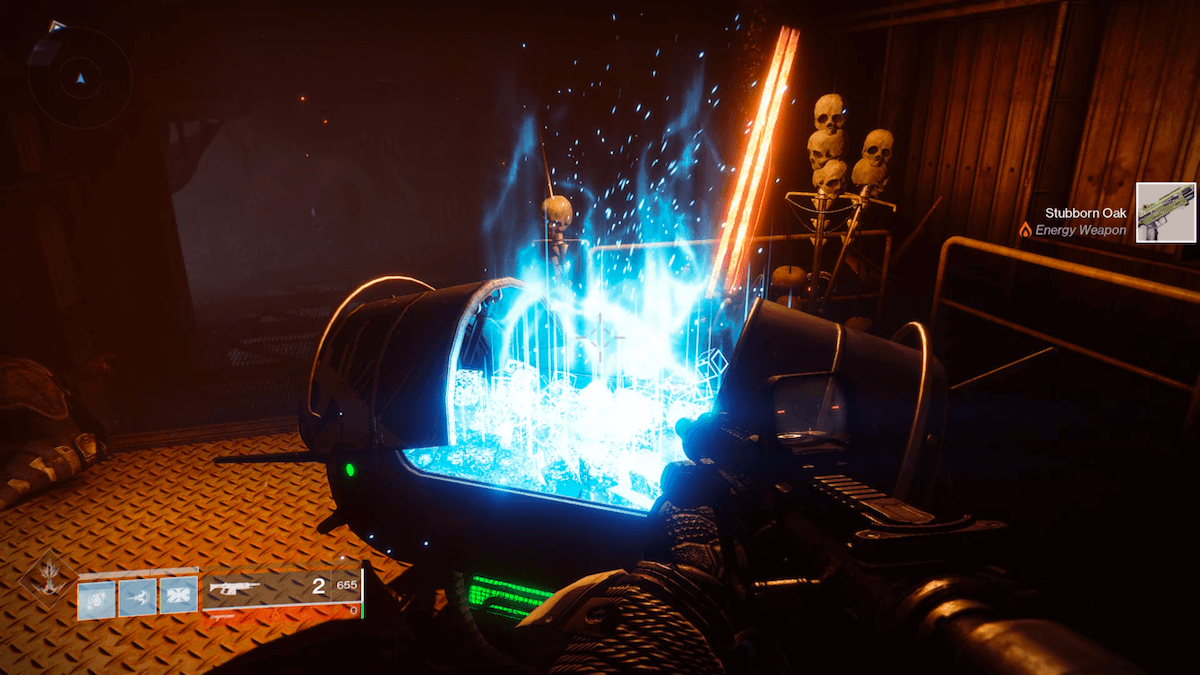
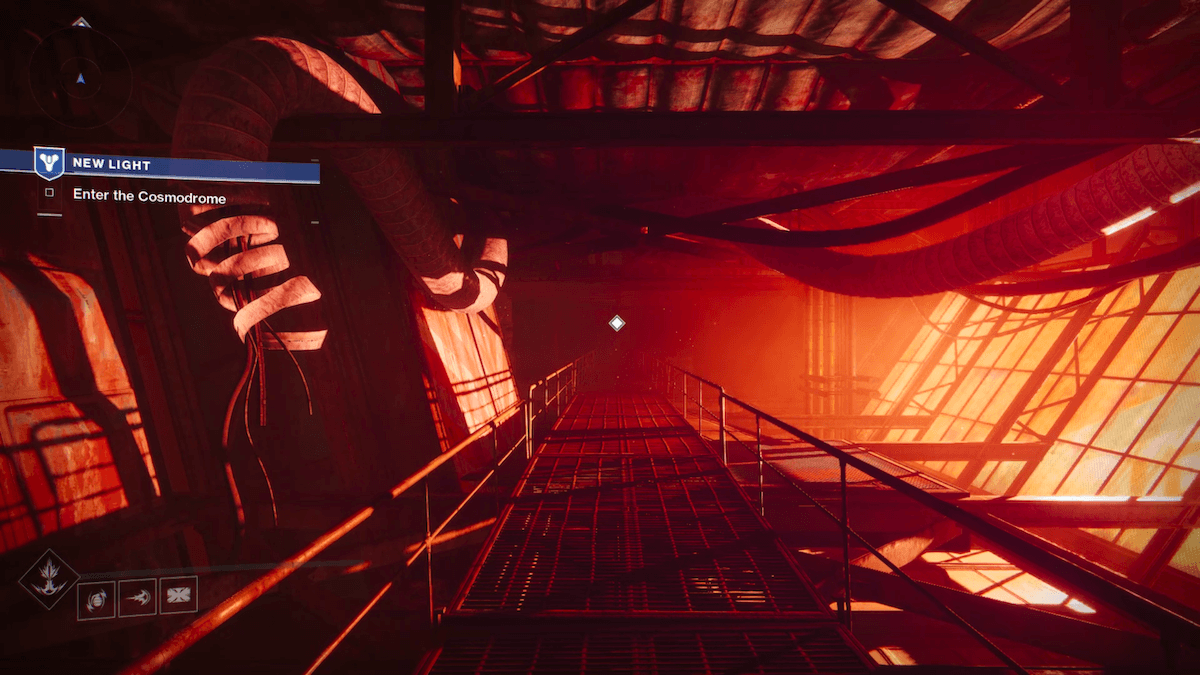
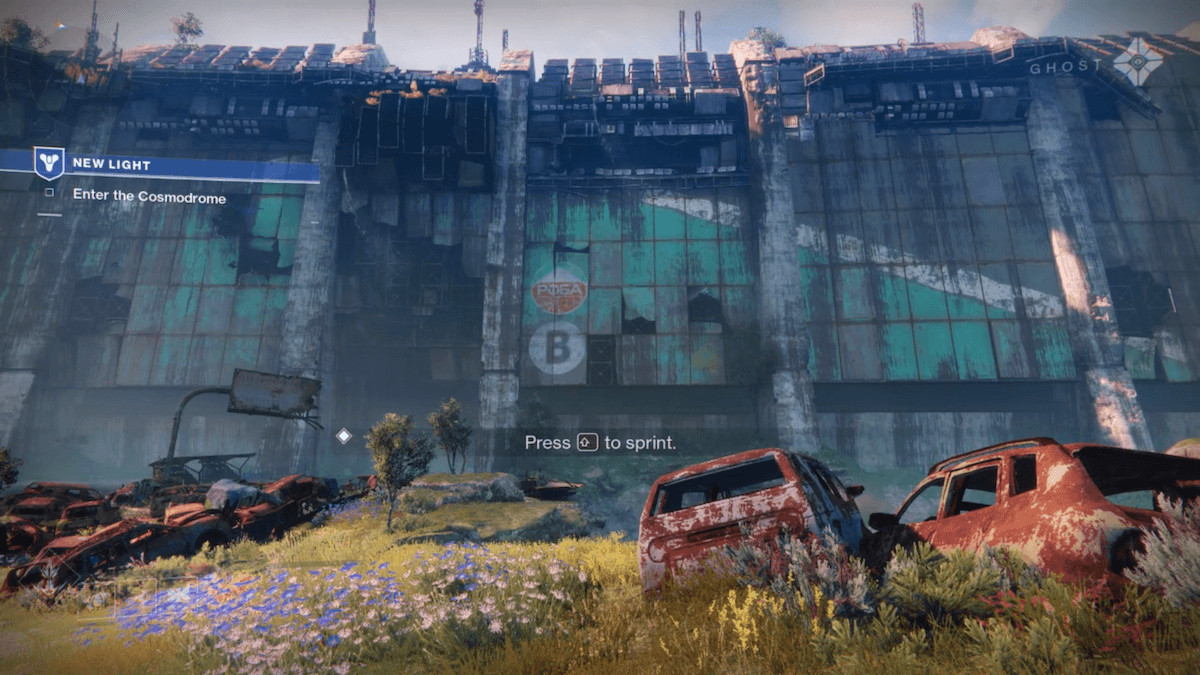
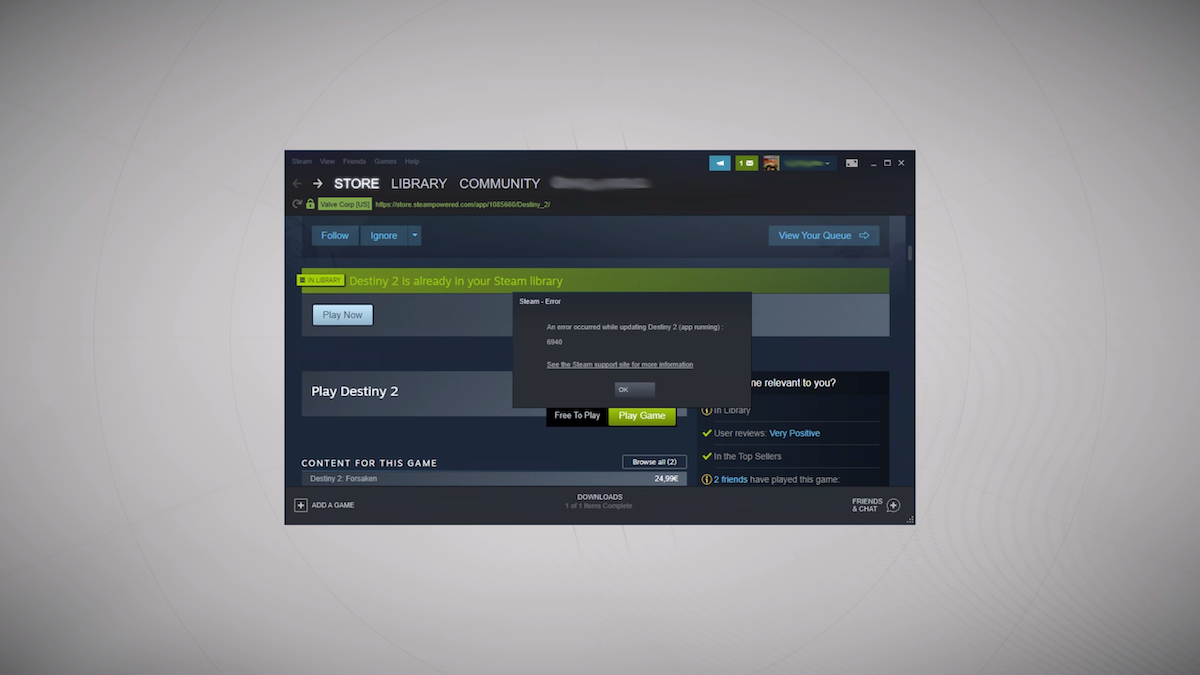
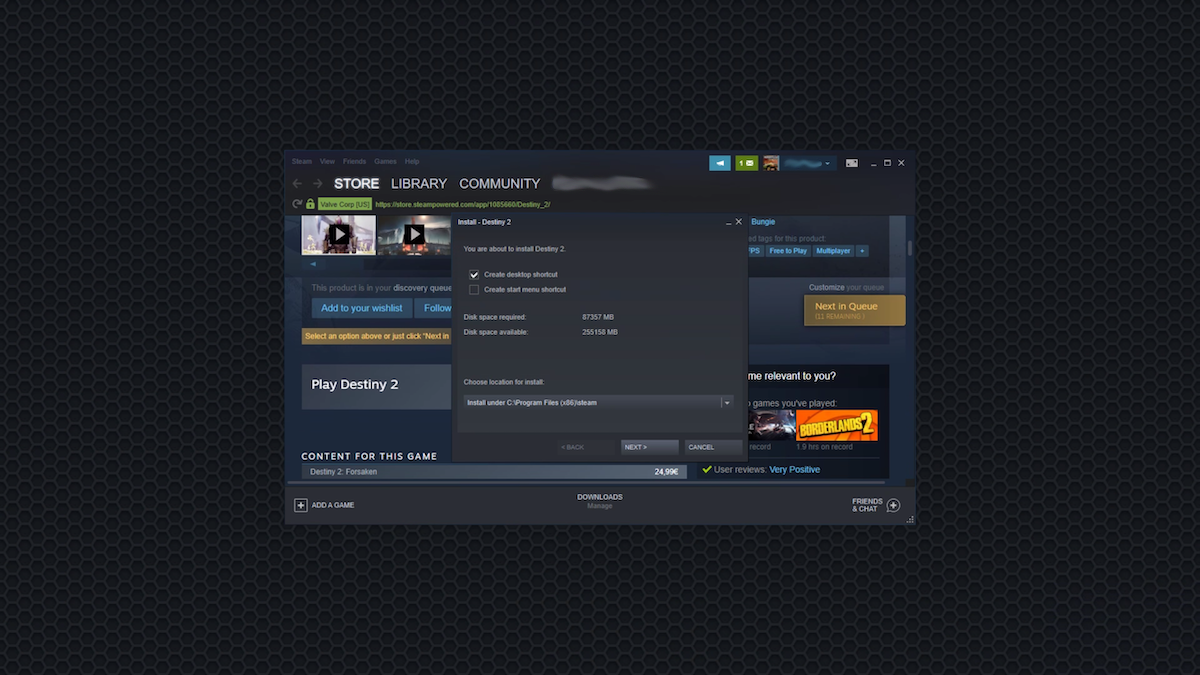
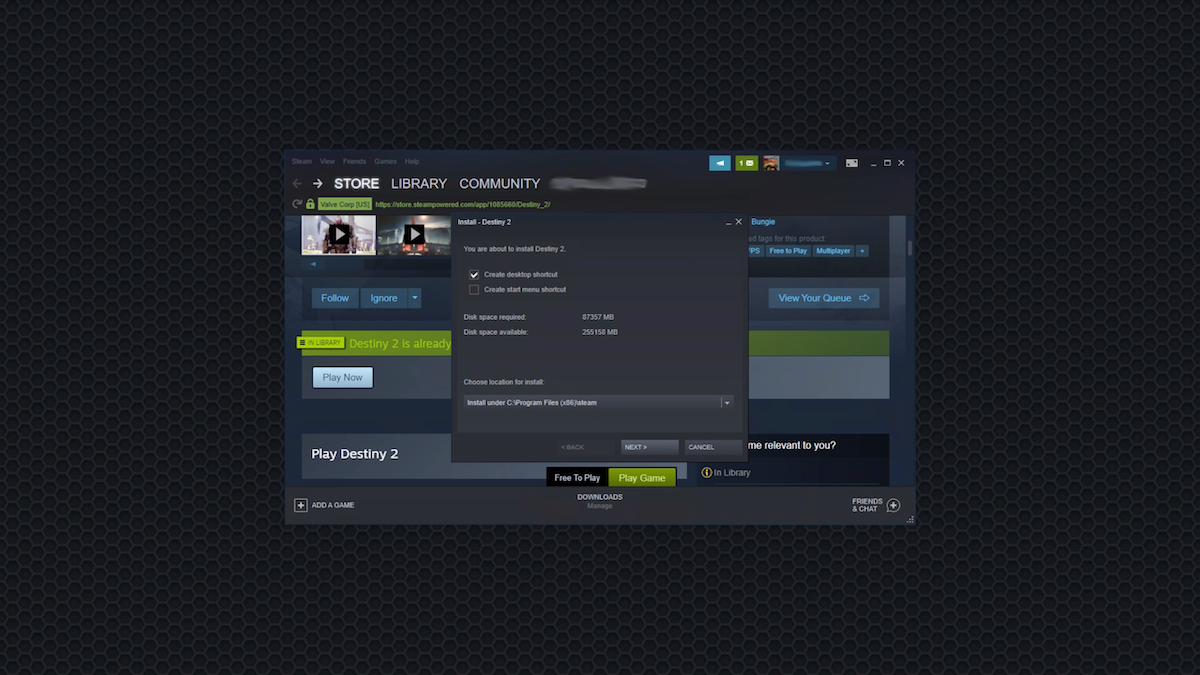
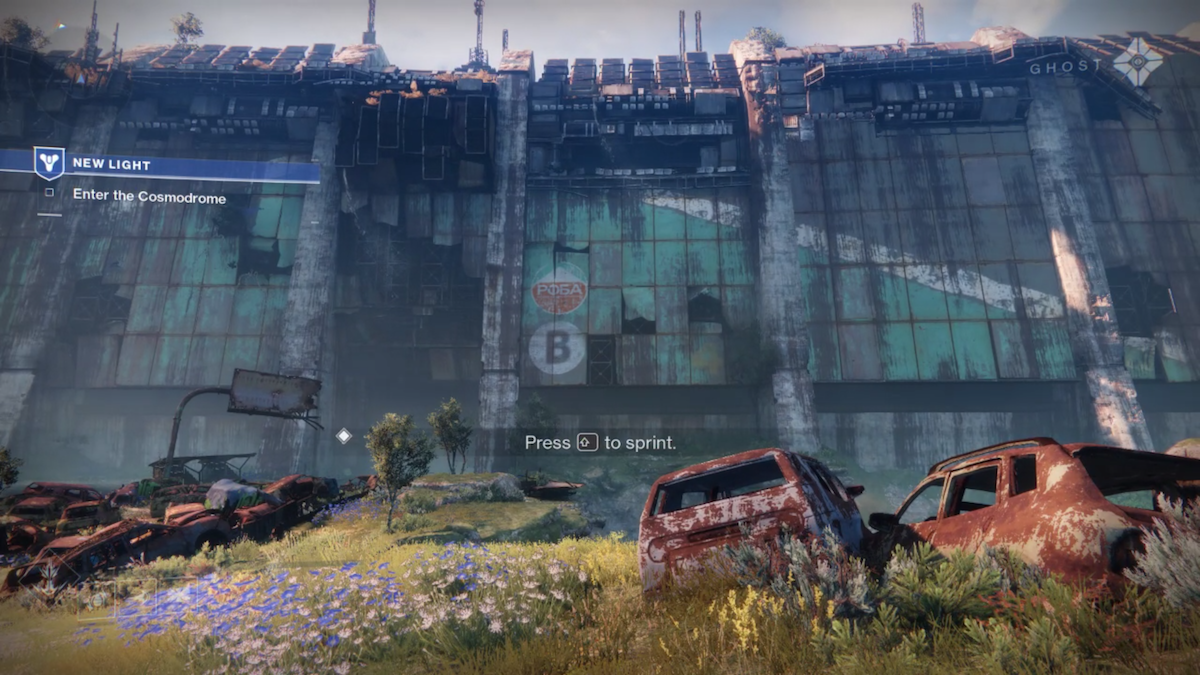


Dobrýတွင်း၊
macbook air pc မှာ @ ကို ဘယ်လိုထည့်ရမလဲ သိလားလို့ မေးချင်တယ်၊ ဂန္တဝင်ကတော့ ဂိမ်းတွေကို အကောင့်ဝင်တဲ့အခါ လုံးဝထည့်လို့မရဘူး။ ပြီးတော့ ဆောင်းပါးမှာ ပြောထားပြီးသားနဲ့ ကူးယူလို့ မရပါဘူး။ မဟုတ်ရင် ဂိမ်းတွေကို လော့ဂ်အင်ဝင်လို့ မရတဲ့အတွက် ကျေးဇူးပြုပြီး အကြံပေးပါ :-)